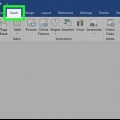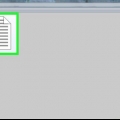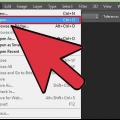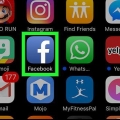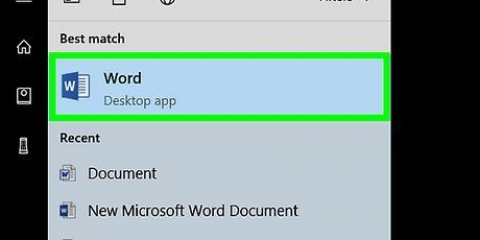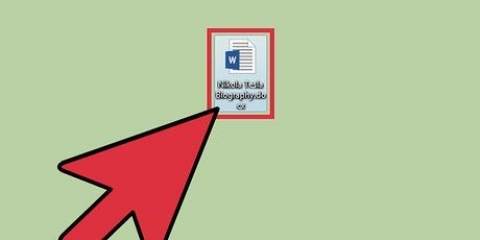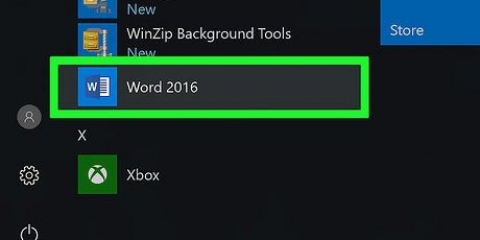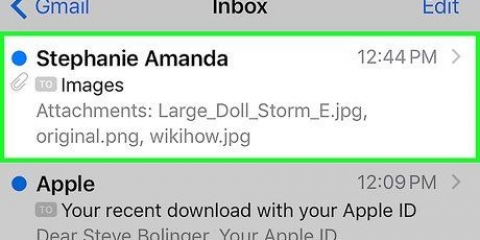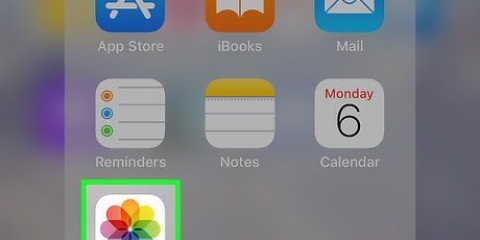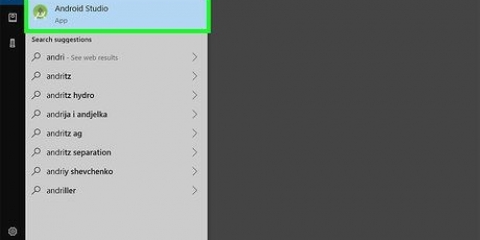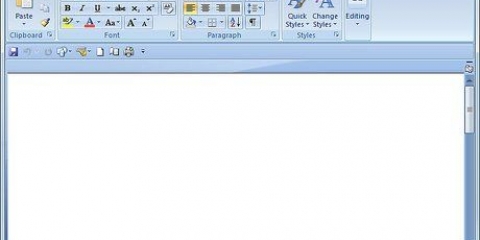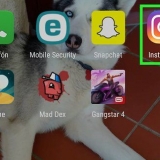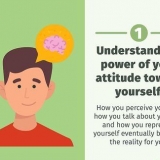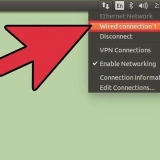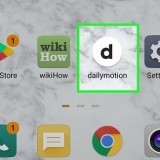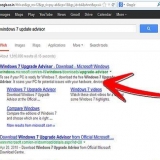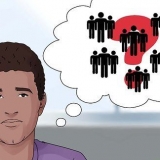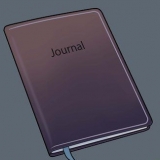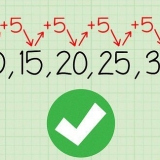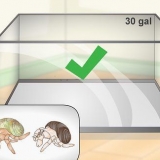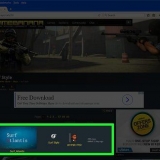I Word 2003, under fanen "Indsæt" først på "Billeder" skal klikke. Så kan du klikke i undermenuen for at "Fra fil" for at vælge et billede fra din computer. I Word 2007 og 2010 vil du se under overskriften "Indsæt" først på "Illustrationer" og så videre "Billeder" skal klikke.


For at ændre størrelsen på et billede, kan du klikke på billedet, indtil en ramme med forskellige punkter vises. Ved at trække disse punkter til midten af billedet kan du gøre billedet mindre. Træk prikkerne ud for at forstørre billedet. For at beskære et billede kan du klikke på billedet, indtil der vises en ramme med forskellige punkter. Klik nu i værktøjslinjen på "Billeder" og så videre "afgrøde". Prikkerne omkring billedet vil nu ændre form, så du kan beskære billedet. Beskær billedet ved at trække hjørnerne af billedet indad. Den del af billedet, der falder uden for de linjer, du har angivet, forsvinder automatisk.
Tilføj billeder til et microsoft word-dokument
Selvom kombination af tekst og billeder normalt sker med udgivelsesprogrammer såsom Microsoft Publisher, kan du også tilføje billeder til Microsoft Word-dokumenter. Ved at bruge billeder ser et Word-dokument straks meget mere interessant ud, og billeder er ofte meget nyttige til visuelt at understøtte en tekst. Uanset om du vil indsætte et billede af et nyt produkt i en markedsføringskopi eller tilføje et feriebillede til et julebrev, er det et snuptag i Microsoft Word. De fleste versioner af programmet fungerer meget det samme, hvilket betyder, at du kun behøver at mestre billedindsættelse én gang for at kunne gøre det resten af dit liv. Følg nedenstående trin for at tilføje billeder til et dokument med Word 2003, 2007 eller 2010.
Trin

1. Åbn det Word-dokument, du vil tilføje et billede til.

2. Klik, hvor du vil tilføje billedet. Den blinkende Word-markør skulle nu vises, hvor du klikkede. Når du indsætter billedet, vil det længst venstre hjørne af billedet være på dette sted.
Hvis du ikke vælger et punkt, tilføjes billedet, hvor markøren er.

3. Klik under fanen "Indsæt" på "Billeder". Her kan du vælge det foto, du vil tilføje til dit Word-dokument. I Word 2003 kan sproglinjen se lidt anderledes ud end i nyere versioner såsom Word 2007 og 2010.

4. Vælg det foto, du vil tilføje til dokumentet.

5. Klik på filen og derefter på "Indsæt".

6. Rediger billedet, hvor det er nødvendigt. Nylige versioner af Word indeholder flere billedredigeringsmuligheder end ældre versioner. Mange funktioner i nyere versioner af Word ligner funktionerne i for eksempel Microsoft Publisher. Mange mennesker ønsker at beskære eller ændre størrelsen på deres billede.
Tips
- Jo flere billeder du tilføjer til et Word-dokument, jo større bliver filen. For at sikre at det ikke bliver for stort, kan du komprimere billederne i Word-dokumentet. For at gøre dette skal du klikke i værktøjslinjen på "Komprimer billeder".
- Nyere versioner af Microsoft Word giver dig mulighed for at redigere billeder i vid udstrækning. Så du kan ændre formen på dine billeder, men også tilføje skygger og kanter.
Advarsler
- Beskæring af et billede fjerner ikke den beskårede del af billedet, det skjuler det. Ønsker du permanent at fjerne de udskårne dele, kan du gøre dette i menuen "Komprimere" muligheden "Fjern beskårne områder" at sætte kryds. Komprimerede billeder kan nu ikke længere gendannes til deres oprindelige tilstand.
Artikler om emnet "Tilføj billeder til et microsoft word-dokument"
Оцените, пожалуйста статью
Lignende
Populær